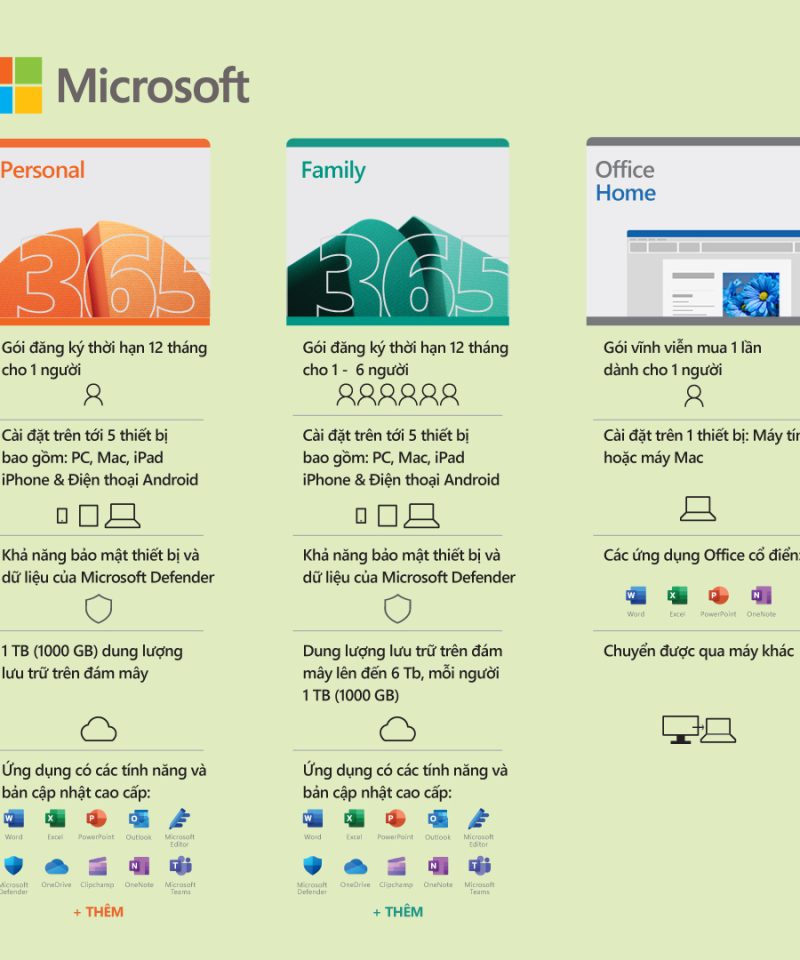Hướng Dẫn & Thủ Thuật
Cách xóa nhiều trang trong Word nhanh chóng
Microsoft Word là trình soạn thảo văn bản phổ biến được nhiều người sử dụng, yêu thích. Khi sử dụng phần mềm Microsoft Word, bạn có thể xóa nhiều trang khỏi tài liệu một cách nhanh chóng với vài thao tác khá đơn giản trong bài viết dưới đây.
Hướng dẫn xóa nhiều trang trong Microsoft Word
Bước 1: Khởi động Microsoft Word lên, mở tài liệu bạn muốn chỉnh sửa.
Bước 2: Nhấn phím F5 trên bàn phím để kích hoạt công cụ Find and Replace của Word.
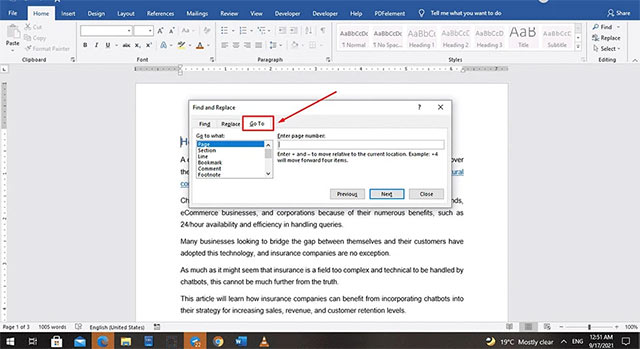
Bước 3: Hộp thoại Find and Replace xuất hiện, chuyển sang mở tab Go To ở phía ngoài cùng hộp thoại. Trong mục Enter page number, nhập số của trang đầu tiên trong phạm vi trang muốn xóa.
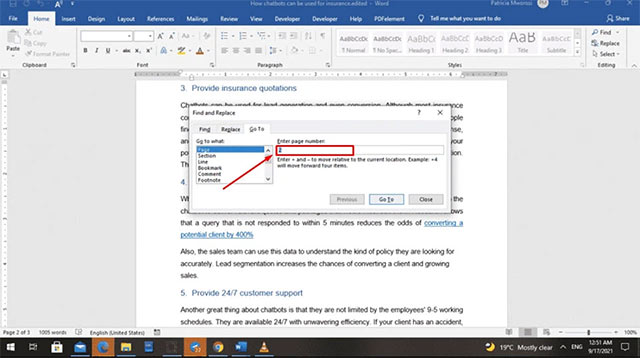
Bước 4: Sau đó, nhấn vào nút Go To.
Bước 5: Giờ đây, sẽ được đưa tới trang này bên trong tài liệu. Bạn có thể nhấn nút Close để đóng hộp thoại Find and Replace.
Bước 6: Tiếp theo, nhấn phím F8 trên bàn phím để kích hoạt Extend Mode. Sau đó, mở lại hộp thoại Find and Replace bằng cách nhấn phím F5 trên bàn phím. Lúc này, hãy nhập số trang cuối cùng trong phạm vi trang bạn muốn xoá vào trong mục Enter page number.
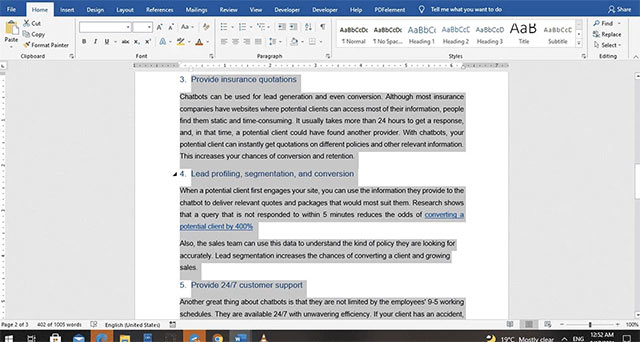
Bước 7: Nhấn phím Enter trên bàn phím hoặc nút Go To trên hộp thoại Find and Replace, bạn sẽ thấy tất cả các trang muốn xoá đã được bôi đen.
Bước 8: Lúc này, để xoá đồng thời tất cả các trang này khỏi tài liệu chỉ cần nhấn nút Delete trên bàn phím. Sau đó, kiểm tra lại để xác nhận rằng các trang đã bị xóa.
Chúc các bạn thành công!
Tham gia cộng đồng hỗ trợ phần mềm bản quyền: https://zalo.me/g/naguzg617
Sản phẩm đang giảm giá!